Tải và cài game cho iPad bằng iTunes cực kì đơn giản và đảm bảo thành công. Cùng bắt đầu luôn và ngay cho nóng nhé.
Đang xem: Cách chơi game trên itunes pc
1, Chuẩn bị
Thường thì với việc cài đặt ứng dụng bằng cách này hay cách khác, đa phần người hướng dẫn sẽ hướng dẫn làm như thế nào nhưng ít khi đề cập đến điều kiện để có thể thực hiện, ví dụ như cần gì, download cái gì trước, thiết bị thì phải như thế nào.

Để có thể cài được game cho iPad qua iTunes, bạn cần biết những điều sau:
– Trước tiên là phải có wifi, có kết nối mạng mới tải được.
– Cần có 1 máy tính có cài đặt iTunes.
– Cần phải download hoặc cập nhật iTunes bản mới nhất.
– Cần có 1 tài khoản Apple ID để đăng nhập vào iTunes – App Store.
– Cập nhật đầy đủ driver cho máy tính để tránh bị lỗi
2, Cách cài game cho iPad qua iTunes
Như đã nói ở trên, đó là các điều kiện cần và đủ để có thể cho iTunes tải game về được, đáp ứng được rồi thì các bạn thực hiện như sau:
– Sử dụng máy tính đã cài đặt iTunes để kết nối mạng internet.
– Gắn iPad vào cáp và kết nối với máy tính, chờ cho máy tính nhận thành công.
– Mở iTunes lên,bạn sẽ thấy thiết bị của bạn được hiển thị
– Bây giờ, để ý bên góc trên bên trái, bạn sẽ nhìn thấy 1 dãy các icon ví dụ như nhạc, hình ảnh, phim,…. Cuối cùng là thiết bị (có hình tương tự cái điện thoại).
– Bạn để ý, nếu dãy biểu tượng đó không có hình 1 chữ A ghép bằng 3 đường, bạn hãy thử nhấp vào dấu ba chấm ngang, lúc đó bạn sẽ thấy, nhấp vào, 1 giao diện mới hiện ra, ở dưới có dòng truy cập vào App Store.
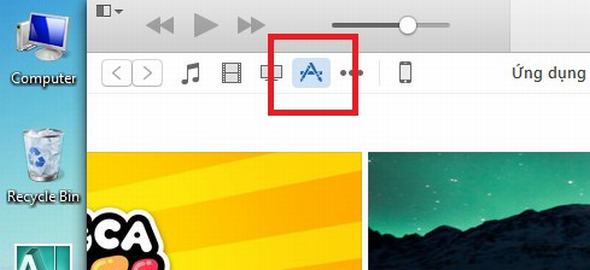
Nhấp vào biểu tượng như hình để truy cập kho ứng dụng
– Hoặc bạn cũng có thể nhìn bên góc trên bên phải, có 1 khung nhập văn bản, đó là khung tìm kiếm, bạn hãy gõ vào đó tên game mà bạn muốn cài đặt.
Xem thêm: Phần Mềm Kết Nối Ipad Với Máy Tính Windows: 9 Bước (Kèm Ảnh)
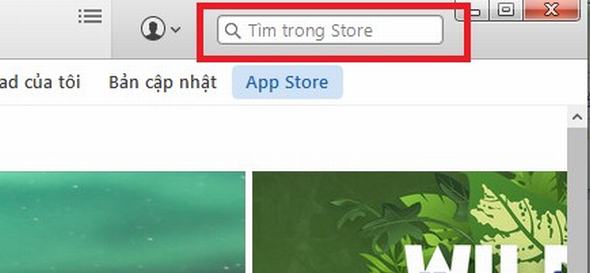
Khung cho phép bạn tìm kiếm game trên iTunes Store
– Sau đó, phía dưới nhớ để ý dòng App iPad, chọn game trong phần đó.
– Tại biểu tượng của game đó, bạn sẽ thấy bên dưới có chữ Nhận, nhấn vào nút đó.
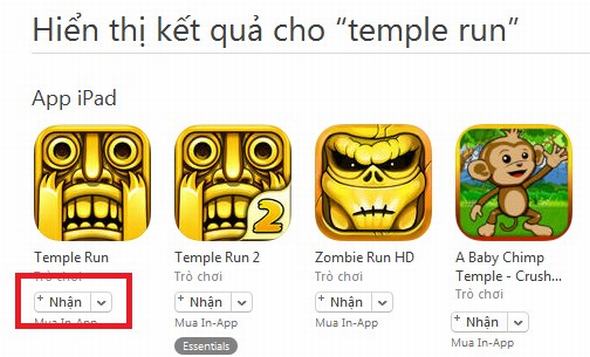
Nhấp vào nút Nhận tại game được hiển thị từ kết quả
– Khi đó, iTunes sẽ hiện thông báo yêu cầu bạn nhập Apple ID, hãy nhập vào, khi đó bạn sẽ tải được game đó về.
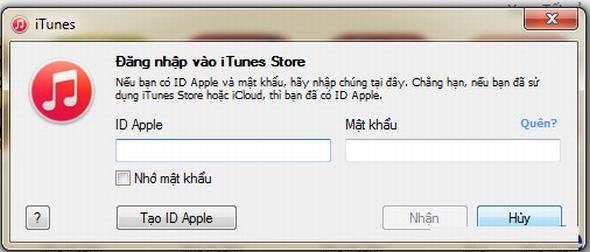
Đăng nhập bằng Apple ID để tải game
– Trường hợp nếu bạn muốn tìm thêm game, hoặc không biết tên game muốn tải, bạn có thể tìm bằng từ khóa game free, hoặc áp dụng cách khác dưới đây.
– Tại chính giữa giao diện màn hình chủ của iTunes, phía dưới hình trái táo trên cùng, bạn sẽ thấy có 2 tab là iPhone và iPad, nhấp vào iPad.
– Xuống dưới, nhấn vào ô Game, hoặc ngay tại đó cũng có hiện 1 vài game mới cho bạn, hoặc nếu bạn nhấp vào thì trên iTunes Store sẽ hiện ra cho bạn khá nhiều game để lựa chọn (thường thì những game này sẽ tốn phí cho nên ít khi sử dụng), sau đó bạn chỉ việc làm như các bước ở trên là được.
– Sau khi đã cài được vào iTunes, bạn bấm qua biểu tượng thiết bị (có hình điện thoại), bên dưới có 2 phần, 1 là cài đặt, 2 là trên thiết bị, bạn chọn mục Ứng dụng ở phần Cài đặt, tìm góc dưới bên phải, chọn Đồng bộ hóa.
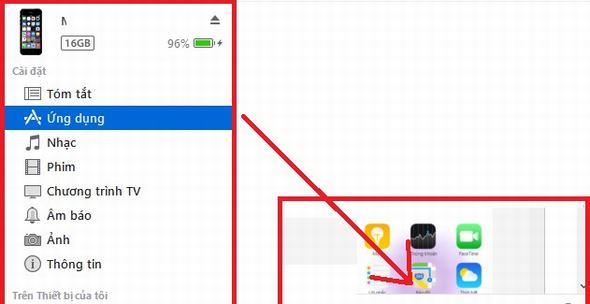
Sau khi cài đặt thành công bạn đồng bộ hóa với iPad để xuất hiên game trong iPad
– Chờ cho iTunes đồng bộ hoàn toàn vào iPad là thành công.
3, Cách xóa game trên iPad thông qua iTunes
– Tương tự như thao tác cài game xong đồng bộ, việc bạn cần làm chỉ là xóa game đó trên iTunes, sau đó đồng bộ lại với iPad.
– Bạn vào mục Ứng dụng trong phần Cài đặt của thiết bị, bạn sẽ thấy danh sách các ứng dụng và game đã được cài đặt trong iTunes, xong rồi bạn thực hiện đồng bộ lại là game trong iPad sẽ mất, chỉ vậy là xong
Với bài viết trên đây, cùng những hướng dẫn của mình, mong rằng sẽ có nhiều bạn thực hiện được, làm quen tốt với công cụ iTunes của Apple.
Xem thêm: Fix Lỗi Chuột Nhanh Dragon Throne Battle Of Red Cliffs, Dragon Throne Battle Of Red Cliffs
Hy vọng với bài hướng dẫn dưới đây bạn đọc đã có thể tự tay cài hoặc xóa bất kì tựa game mobile hay ứng dụng nào trên chiếc iPad thân yêu của mình rồi nhé. Chúc bạn thành công.















